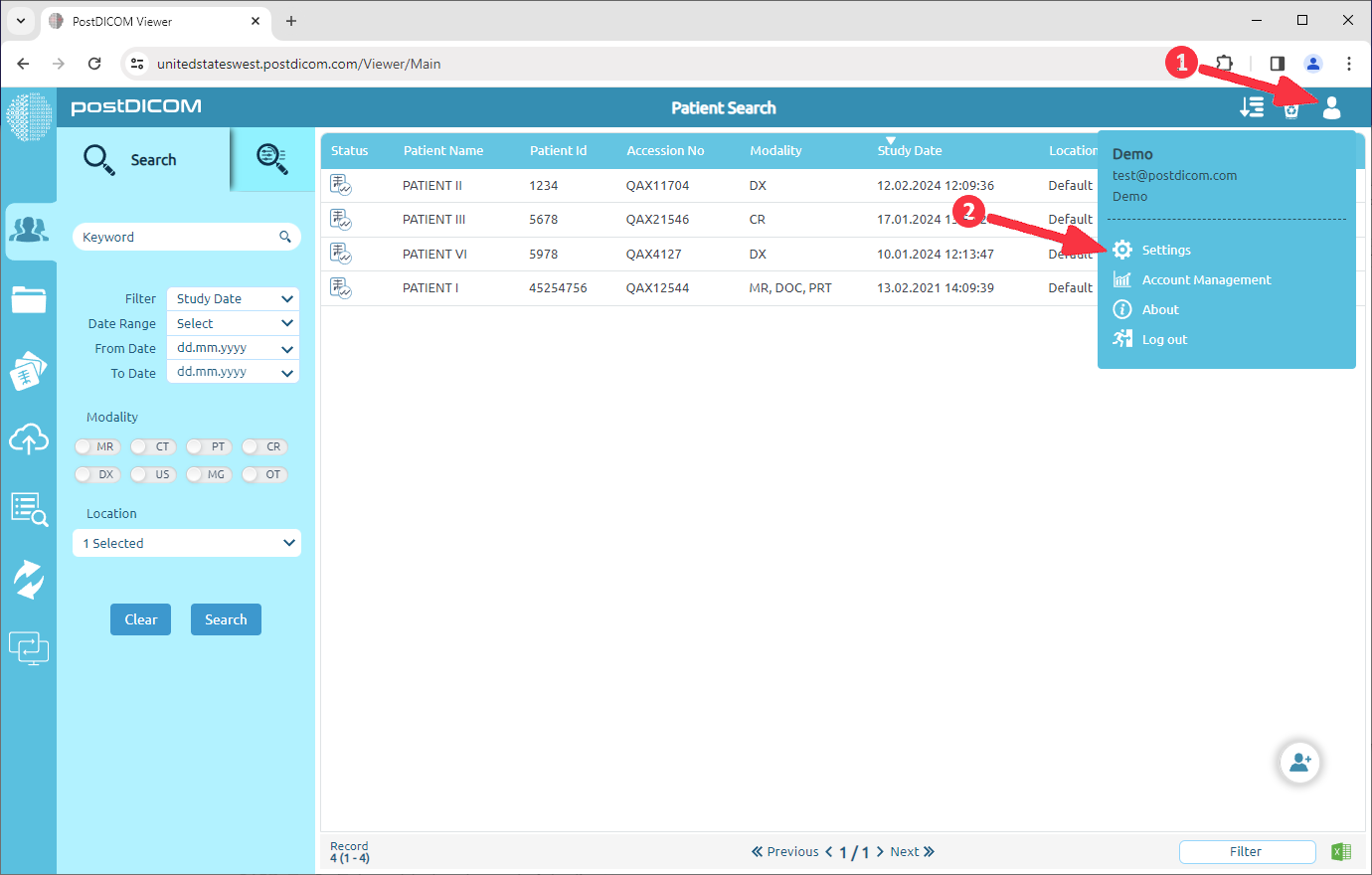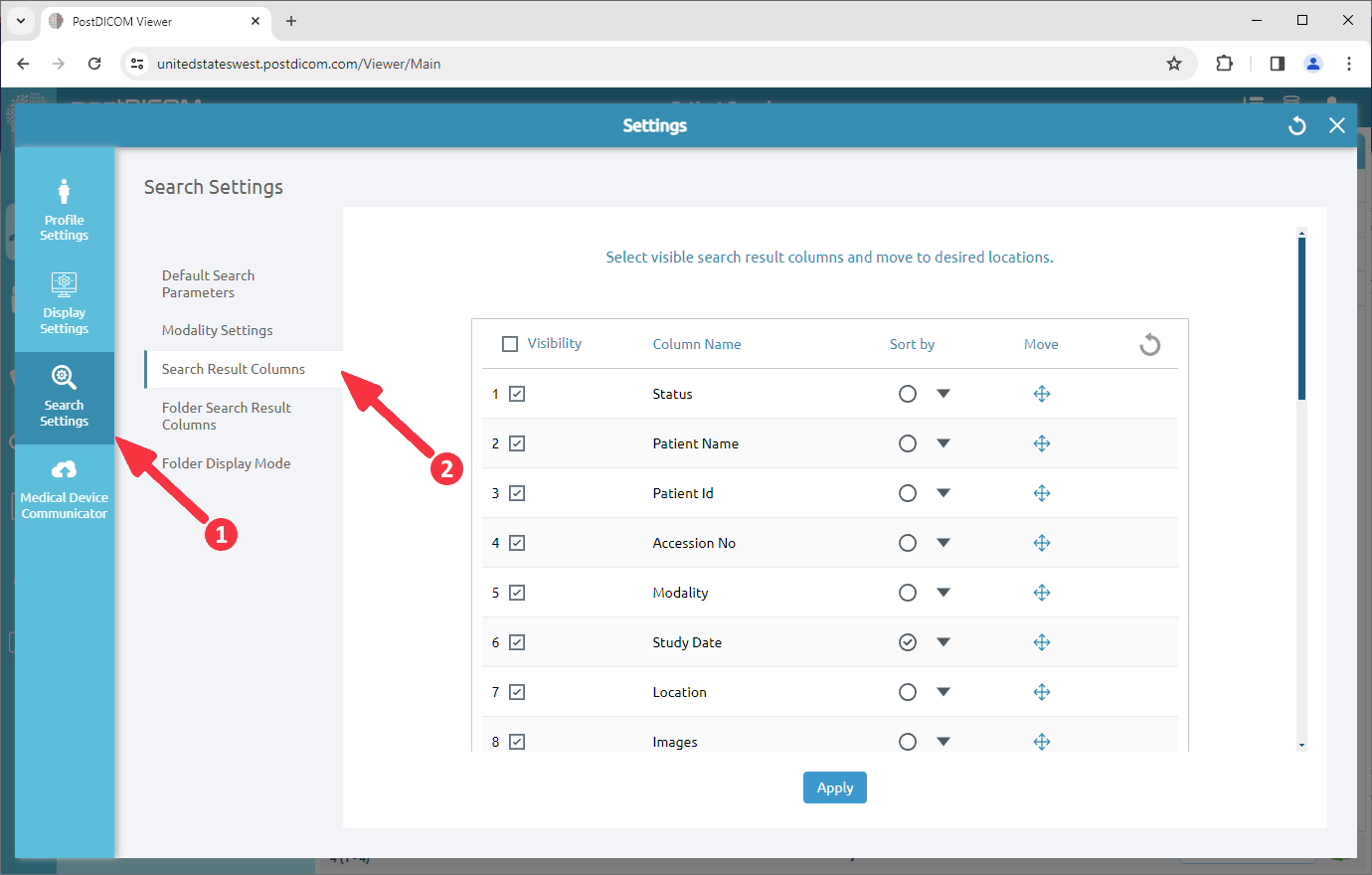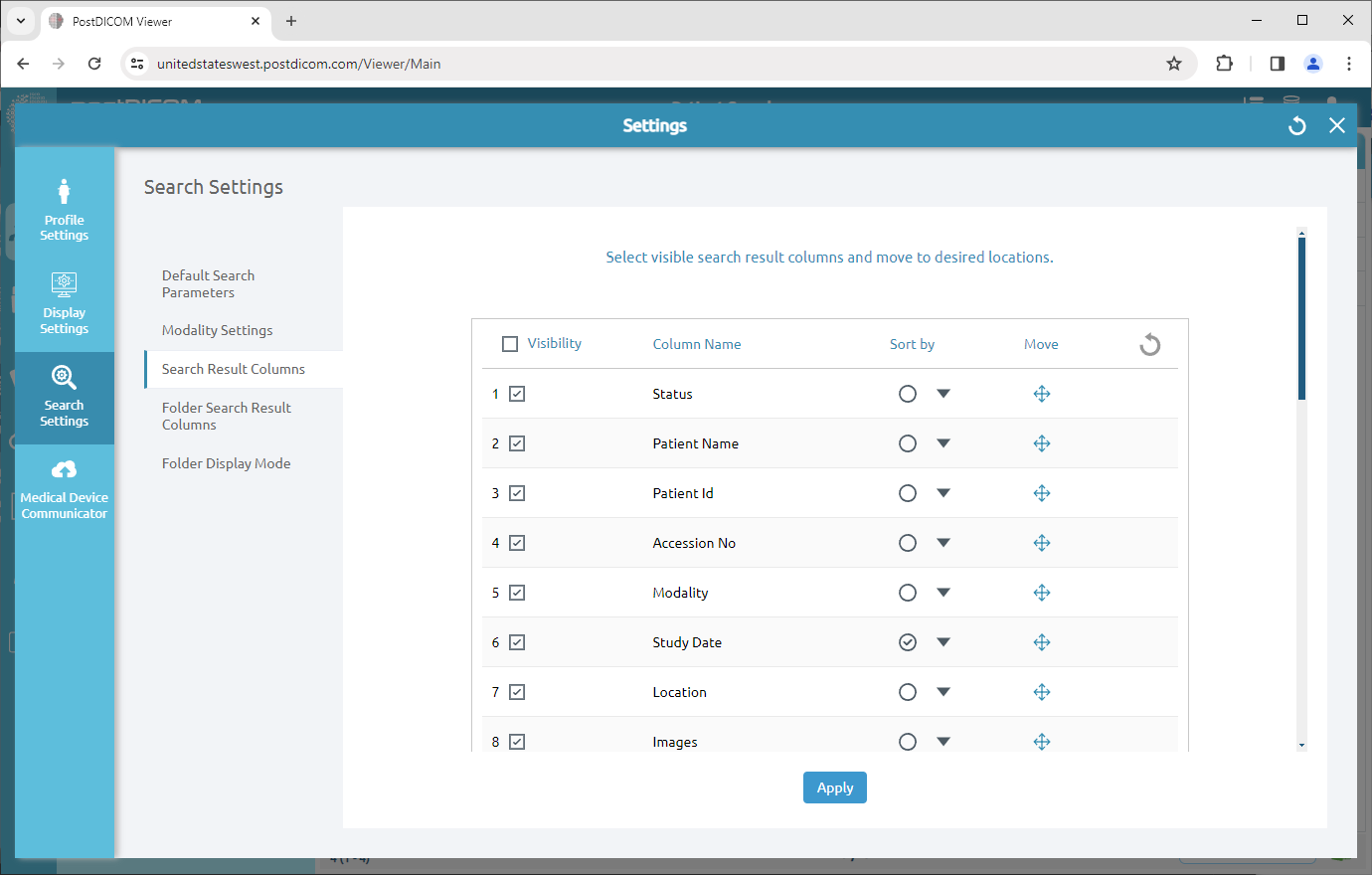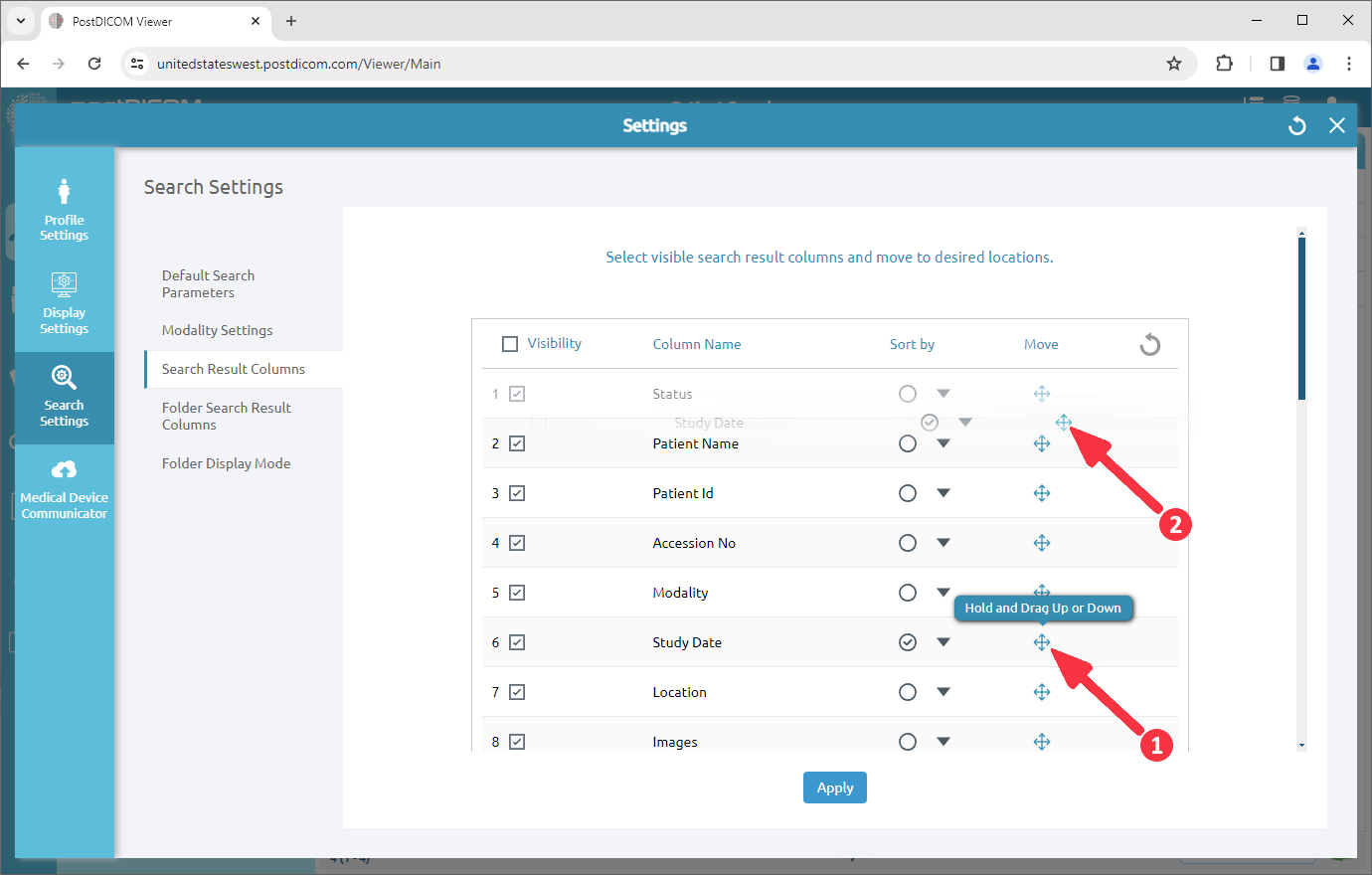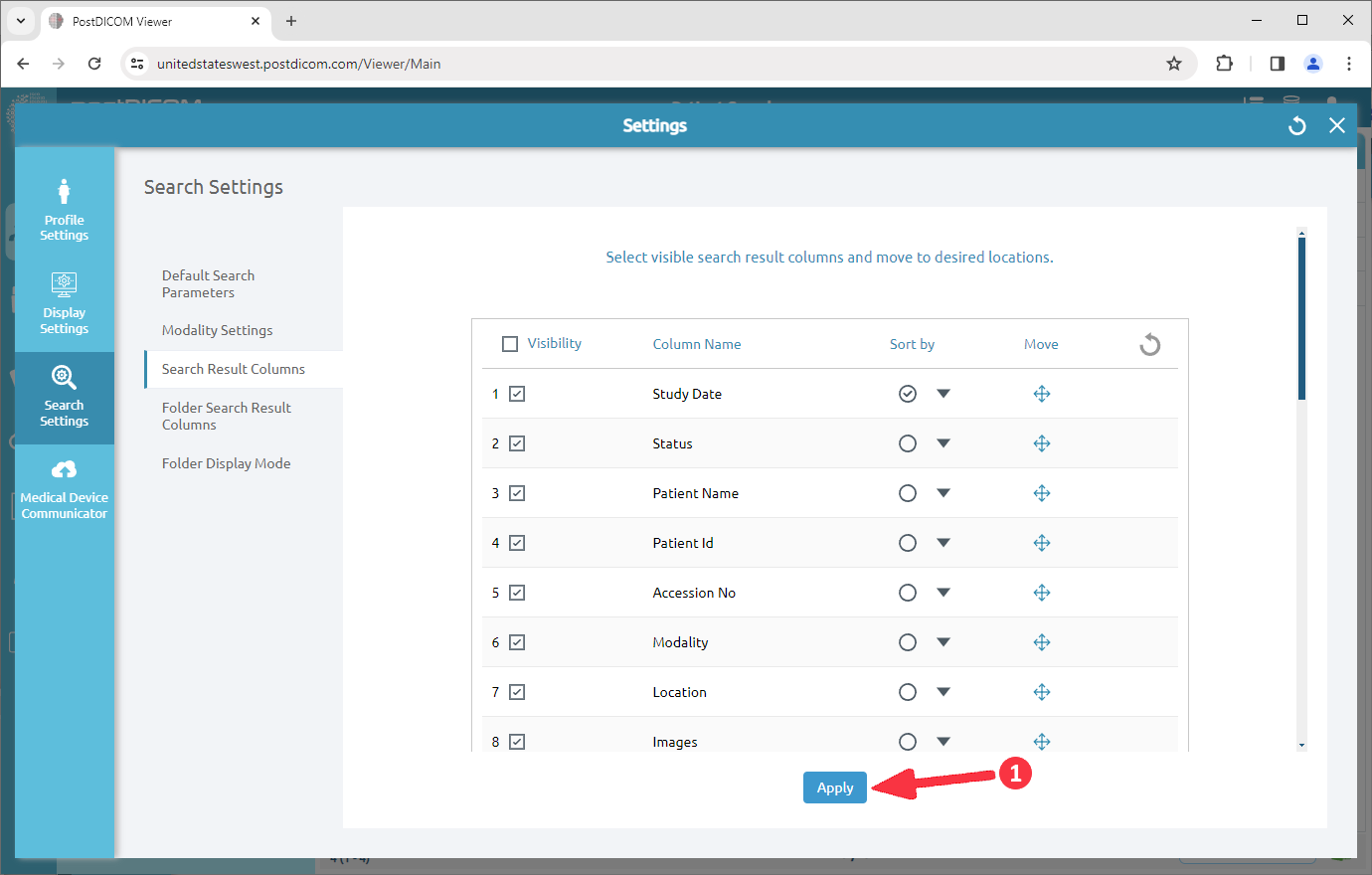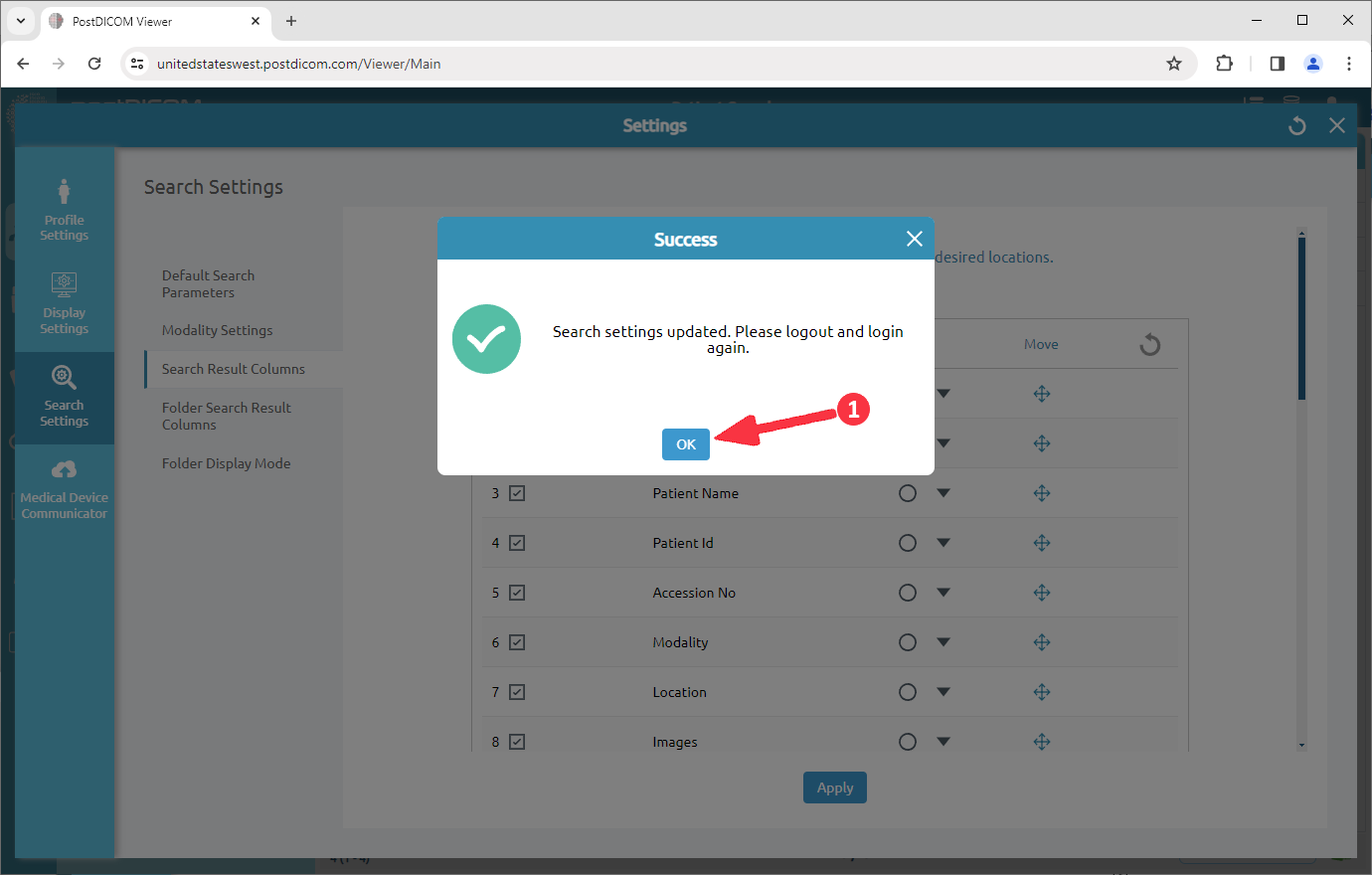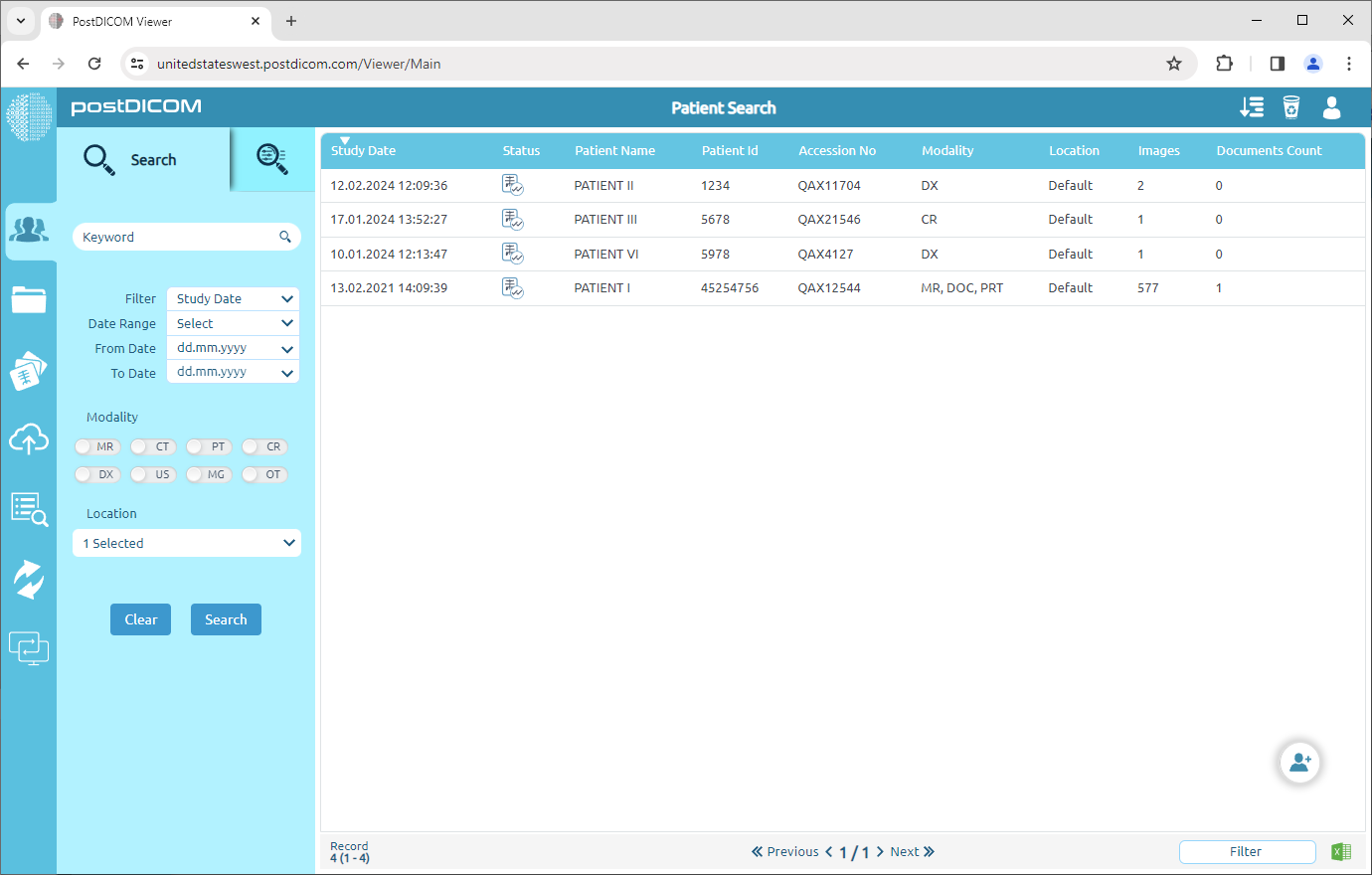Po otwarciu strony „Wyszukiwanie pacjenta” zostaną wyświetlone wszystkie zamówienia pacjenta na Twoim koncie. Wyniki wyszukiwania pacjenta są wyświetlane w siatce z nazwiskiem pacjenta, identyfikatorem pacjenta, numerem dostępu, modalnością, datą badania, lokalizacją, obrazami, kolumnami liczenia dokumentów. Możesz sortować zamówienia pacjentów, klikając te kolumny. Możesz także dostosować kolumny wyszukiwania pacjentów do swoich potrzeb.
Kliknij „Ustawienia”.
W polu Ustawienia wyszukiwania kliknij pozycję menu „Kolumny wyników wyszukiwania”.
Po kliknięciu zostanie otwarte pole Kolumny wyników wyszukiwania. Możesz wybrać lub upuścić kryteria listy roboczej, klikając pole po lewej stronie. Wybrane kryteria zostaną zaznaczone i przeniesione do górnych wierszy listy, a upuszczone zostaną automatycznie przeniesione na koniec listy. Jeśli chcesz wybrać wszystkie kryteria, kliknij przycisk „Wybierz wszystko” w górnej części listy.
Aby przenieść kryteria listy roboczej, przytrzymaj ikonę przeniesienia po prawej stronie kryteriów, a następnie przeciągnij ją i upuść w dowolne miejsce.
Po wybraniu kryteriów listy roboczej, aby utworzyć własną listę i przenieść je w dowolne miejsce, kliknij przycisk „Zastosuj” w dolnej części pola.
Po kliknięciu zostanie wyświetlone pole informacyjne wskazujące, że proces został zakończony. Kliknij „OK”, aby zamknąć pole.
Na stronie wyszukiwania pacjenta zobaczysz niestandardowe kolumny wyszukiwania pacjenta.